Create a Pop Art Style Poster with Urban City Background Постер в стиле поп-арт с урбанистическим городом на заднем плане.В
этом уроке автор создает постер в стиле поп-арт с девушкой и городом с
помощью комбинации эффектов Photoshop, таких как: фильтры, технология
работы с масками, режимы наложения слоев, и вырезание форм с помощью
magic wand (волшебной палочки).
Результат урока:
Начнем!
1.
Во-первых, загружаем фото нашей модели (вы можете взять любую
фотографию, но главное, чтобы она была контрастной по отношению к фону,
так удобней будет ее вырезать).
Качаем здесь!Дублируем этот слой и идем Filter > Artistic > Cutout (фильтр - имитация - аппликация) и ставим следующие установки:
Назовем
этот слой "cut out” и сменим режим его наложения на Hard Light (Жесткий
свет). Теперь сделаем дубликат этого слоя и получим вот такой эффект:
Теперь
мы видим, что основная часть нашей фотографии стала слишком черной, это
не очень красиво, нам нужно вернуть как в исходнике красивую прозрачную
ткань и складки брюк. Для этого мы добавляем векторную маску на слой
"cut out” и его копию и большой мягкой кистью, черным цветом наносим
примерно следующие пятна:
К нам вернулась оригинальная текстура тканей!
2.
Возвращаемся на слой background (задний план), дублируем его снова, и
ставим поверх всех слоев. Идем Filter > Sketch > Chrome (фильтр -
эскиз - хром) и делаем следующее:

Назовем
этот слой "chrome” и сменим режим наложения на soft light (мягкий
свет), затем дублируем этот слой и получим вот такой эффект:
3.
Для того, чтобы позже создать динамичный световой эффект, сейчас мы
определяем источник освещения, автор выбрал направление сверху справа
(со стороны зрителя). Еще раз дублируем слой background (задний план) и
ставим дубликат поверх остальных слоев. Идем в Filter > Noise >
Median (фильтр - шум - медиана) и ставим такие установки:
Переименуем этот слой в "Median”, добавим к нему векторную маску и снова мягкой кистью, черным цветом создадим нечто похожее:
И вы получите пока примерно такой эффект освещения:
4. Добавляем наш урбанистический город на задний план работы.
Закачиваем
вот такой городской пейзаж. Инструментами трансформации подгоняем его
под размер нашего документа, если нужно - кадрируем. Располагаем его на
новом слое поверх всех слоев. Начинаем цвето- и тоно- коррекцию.
Баланс черного и белого:
Добавим несколько фильтров:
Halftone Pattern (фильтр - эскиз - полутоновый узор)
Box Blur (размытие)
Назовем этот слой "city” и посмотрим на результат:
5.
Переместимся на слой background (задний план) с девушкой и Magic Wand
tool (волшебная палочка) выделим белую область вокруг модели.
Нажимаем Ctrl + Alt + R и выставляем следующие настройки для Refine Edge tool:
Нажимаем
Ctrl + Shift + I инвертируем выделение и переходим на слой с городом,
идем Edit > Clear (выделение - очистить) и в результате получаем
девушку на фоне города:
6.
Дублируем слой с городом и применяем к дубликату Filter > Blur >
Radial Blur (фильтр - радиальное размытие) со следующими параметрами:
Режим наложения дубликата ставим на Screen (Осветление):
Теперь дублируем этот слой и ставим режим наложения на "color burn” (цветность):
7. Теперь добавим несколько облаков с помощью сложных кистей.
Здесь загружаем кисти. И на новом слое
добавляем облака, обозначая область неба.
Облака выглядят естественней, если кисть использовать с пониженной прозрачностью и повторить оттиск несколько раз.
8. Окончательная доработка картинки. Добавим 2 новых корректирующих слоя с установленными настройками:
Colour Balance (цветовой баланс)
Shadow (тень)
Midtones (средний тон)
Curves (кривые)
И, наконец, мы получаем эффектное освещение нашей работы:
Урок окончен! Вы можете использовать для основы собственные текстуры или другие фильтры, экспериментируйте!
Автор еще немного изменил настройки цветового баланса и получил такую картинку:
Альтернативный черно-белый вариант: